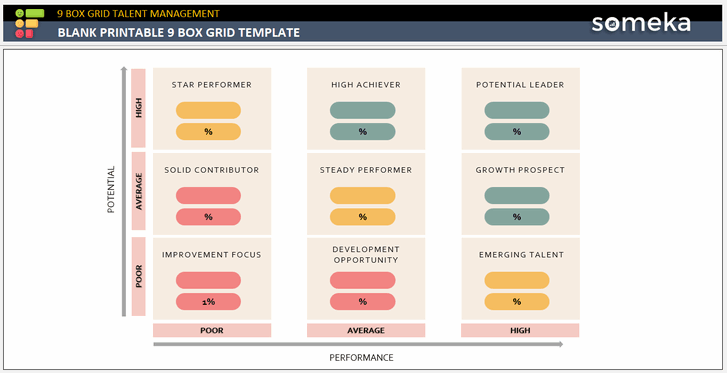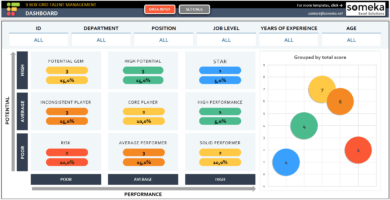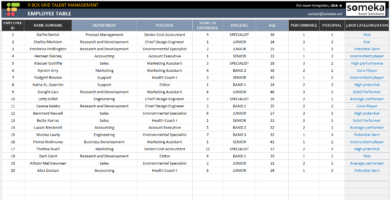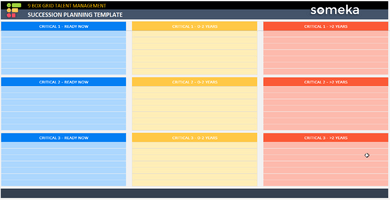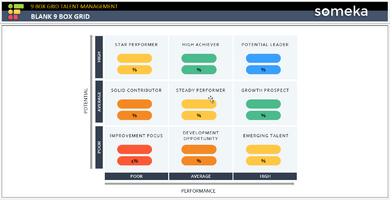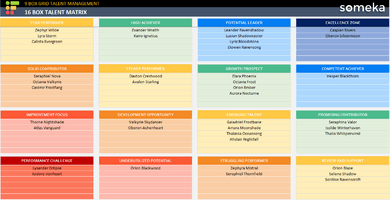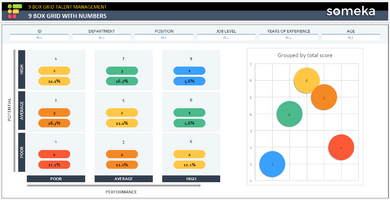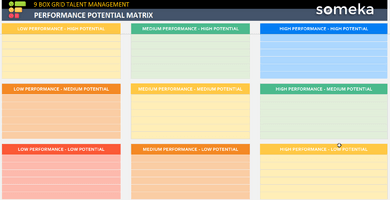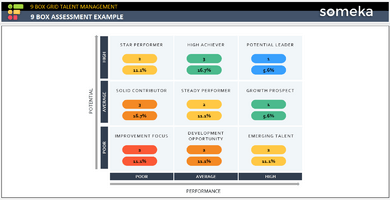Una forma muy común de revisión del talento son los modelos de rejilla de 9 casillas. Este modelo clasifica a los empleados según sus niveles de rendimiento y potencial. Usted califica a todos sus empleados y luego los etiqueta en función de sus puntuaciones. Esta plantilla imprimible en blanco de cuadrícula de 9 casillas le permitirá realizar revisiones de talentos con facilidad.
Después de etiquetar a su personal, también es importante visualizar la vista general para ver la situación global de su reserva de talentos.
¿Cómo crear plantillas imprimibles en blanco de cuadrículas de 9 casillas en Excel y Word?
Crear una plantilla de 9 casillas es una tarea que puede realizarse fácilmente utilizando un programa como Microsoft Word o Excel. Aquí tiene una guía sencilla sobre cómo hacerlo.
Utilizando Microsoft Word:
1. Inicie un nuevo documento: Abra Microsoft Word y cree un nuevo documento en blanco.
2. Inserte una Tabla: Vaya a la pestaña «Insertar» y haga clic en «Tabla». Cree una tabla de 3×3 seleccionando tres filas y tres columnas.
3. Ajuste las propiedades de la tabla:
- Haga clic con el botón derecho en la tabla y seleccione «Propiedades de la tabla».
- Ajuste la tabla para que tenga la misma altura de fila y anchura de columna para crear una cuadrícula perfecta.
- En ‘Bordes y sombreado’, puede elegir tener sólo bordes externos para un aspecto más limpio o mantener todos los bordes para una cuadrícula más definida.
4. Etiquetado (Opcional):
- Puede añadir etiquetas para ‘Rendimiento’ a lo largo de la fila superior y ‘Potencial’ a lo largo de la primera columna.
- Utilice la pestaña ‘Insertar’ para añadir cuadros de texto para estas etiquetas si es necesario.
5. Formateo:
Ajuste el tamaño de la fuente, la alineación del texto y la disposición de las tablas para una visibilidad clara y una mayor facilidad de uso.
Uso de Microsoft Excel para crear una plantilla de cuadrícula de 9 casillas imprimible en blanco:
1. Abra una nueva hoja de cálculo: Inicie Excel y abra un nuevo libro en blanco.
2. Cree una cuadrícula de 3×3: Seleccione nueve celdas para crear una cuadrícula de 3×3 (por ejemplo, A1:C3). Ajuste la altura de la fila y la anchura de la columna para que las celdas sean cuadradas.
3. Añada bordes: Haga clic con el botón derecho en las celdas seleccionadas, elija «Formato de celdas» y vaya a la pestaña «Bordes». Aplique bordes exteriores e interiores para definir la cuadrícula.
4. Etiquetado (Opcional): Al igual que en Word, puede etiquetar las filas y columnas de ‘Rendimiento’ y ‘Potencial’ utilizando las celdas adyacentes a su cuadrícula.
5. Formateo: Puede dar formato al texto, ajustar las alineaciones e incluso aplicar un código de colores si es necesario.
Con estos pasos obtendrá una plantilla de cuadrícula de 9 casillas básica, en blanco e imprimible. Puede personalizarla aún más en función de los requisitos específicos de su organización o de los detalles de la evaluación que esté realizando.
Características principales de la plantilla de cuadrícula de 9 casillas en blanco para imprimir
- Archivos listos para realizar la revisión del talento
- Visuales de diseño elegante para sus presentaciones
- Descarga instantánea
- Disponible en Excel y PDF
- Listos para imprimir
- Archivos editables